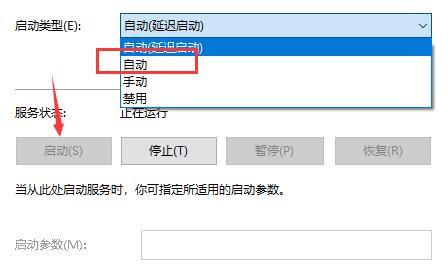很多朋友还不知道如何在Win10系统中重启文件搜索功能,那么下面小编就为大家讲解一下在Win10系统中重启文件搜索功能的方法。如果你需要,就来看看吧。相信会对大家有帮助。
Win10系统中如何重启文件搜索功能?Win10系统中重启文件搜索功能的方法
1.如图所示,右键单击桌面上的这台电脑并在选项列表中选择“管理”将其打开。
: 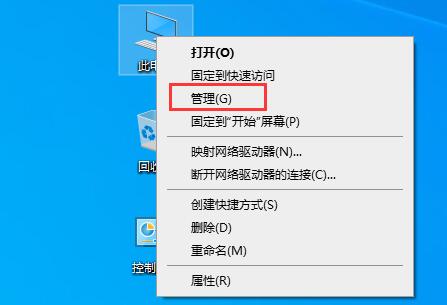 2.进入新界面后,点击左侧“服务和应用”中的“服务”选项,如图所示。
2.进入新界面后,点击左侧“服务和应用”中的“服务”选项,如图所示。
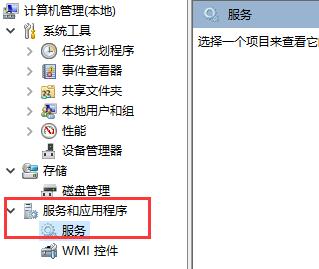 3,然后在右侧找到“Windows搜索”并双击打开它,如图所示。
3,然后在右侧找到“Windows搜索”并双击打开它,如图所示。
: 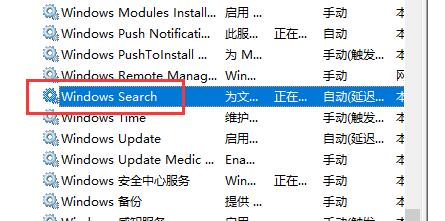 4.最后,在打开的窗口中,将“启动类型”更改为“自动”,然后单击“服务状态”中的“启动”,如图所示。
4.最后,在打开的窗口中,将“启动类型”更改为“自动”,然后单击“服务状态”中的“启动”,如图所示。